Starten Sie Windows Explorer neu, um tempor?re Schnittstellenfehler aufzul?sen. 2. überprüfen Sie, ob die Suchsymbole aufgrund des Ziehens und Abbruchs dupliziert werden. Wenn es gezogen wird, k?nnen Sie es aus der Taskleiste ziehen, um sie zu l?schen. 3. Setzen Sie das Taskleistenlayout durch die Registrierung zurück, stellen Sie zuerst die Sicherung, benennen Sie dann den Taskband -Schlüssel um und starten Sie sie neu. 4. Führen Sie SFC /Scannow als Administrator aus, um Systemdateien zu reparieren. 5. Installieren oder Zurückrollen des System -Updates auf Fehlerbehebungsfehler, die durch Updates verursacht werden. Das Problem wird normalerweise durch ein UI-Fehler oder ein Dritter-Tool verursacht, wobei die Priorit?t versucht, den Entdecker neu zu starten und Duplikate zu l?schen, die in den meisten F?llen gel?st werden k?nnen, um letztendlich sicherzustellen, dass das Suchymbol nur einmal angezeigt wird.

Wenn Ihre Windows 11-Taskleiste zwei Suchsymbole anzeigt, wird sie normalerweise durch einen doppelten Eintrag oder einen Fehler in der Taskleisten-Benutzeroberfl?che verursacht-insbesondere nach Updates, Anpassungswerkzeugen von Drittanbietern oder versehentlichem Ziehen. So beheben Sie es:
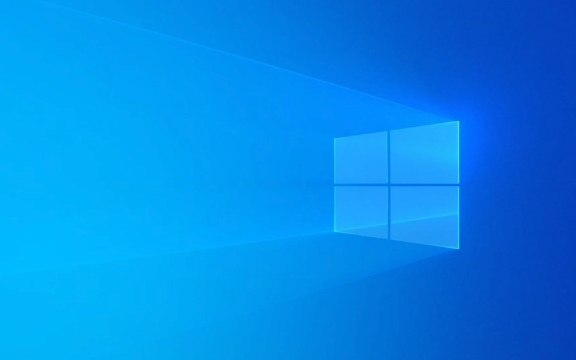
? 1. Starten Sie Windows Explorer neu
Dies l?st h?ufig tempor?re UI -St?rungen auf.
- Drücken Sie STRG Shift ESC , um Task Manager zu ?ffnen.
- Finden Sie Windows Explorer unter der Registerkarte "Prozesse" .
- Klicken Sie mit der rechten Maustaste darauf und w?hlen Sie Neustart .
Warten Sie ein paar Sekunden. Die Taskleiste wird neu laden. überprüfen Sie, ob das doppelte Suchsymbol weg ist.

? Mt 2.. überprüfen Sie zuf?llige Duplikate (Drag & Drop -Panne)
In einigen Windows 11 -Versionen k?nnen Sie versehentlich das Suchymbol ziehen und ein Duplikat erstellen.
- Versuchen Sie , eines der Suchsymbole aus der Taskleiste wegzuziehen .
- Wenn es sich bewegt oder verschwindet, wenn Sie es ziehen, war es ein doppeltes Widget oder eine Verknüpfung.
- Ziehen Sie es einfach aus der Taskleiste und lassen Sie es an anderer Stelle (wie dem Desktop) fallen, um sie zu entfernen.
? HINWEIS: Das ursprüngliche Suchymbol ist behoben-Sie k?nnen es nicht durch Klicken mit der rechten Maustaste entfernen. Aber ein Duplikat k?nnte sich wie ein bewegliches Widget verhalten.

? ? 3. Taskleiste über Registrierung zurücksetzen (Fortgeschrittene)
Wenn das Duplikat bestehen bleibt, setzen Sie das Taskleistenlayout mit der Registrierung zurück.
?? Sichern Sie die Registrierung zuerst, bevor Sie ?nderungen vornehmen.
- Drücken Sie Win R , geben Sie
regeditein und drücken Sie die Eingabetaste. - Navigieren zu:
HKEY_CURRENT_USER \ Software \ Microsoft \ Windows \ CurrentVersion \ Explorer \ Taskband
- Suchen Sie nach einem Wert namens Websearch oder irgendetwas Verd?chtiges.
- Sie k?nnen versuchen , den
Taskband-Schlüssel umzubenennen oder zu l?schen (Windows wird es beim Neustart neu erstellen).- Klicken Sie mit der rechten Maustaste auf
Taskband→ Umbenennen (z. B.Taskband_Backup).
- Klicken Sie mit der rechten Maustaste auf
- Starten Sie Ihren PC neu oder starten Sie Windows Explorer erneut neu.
Dies zwingt Windows, die Taskleisteneinstellungen zu regenerieren.
? 4. Führen Sie die Systemdateiprüfung aus
Verf?lschte Systemdateien k?nnen UI -Probleme verursachen.
- ?ffnen Sie die Eingabeaufforderung als Administrator :
- Drücken Sie Win, Geben Sie
cmdein, klicken Sie mit der rechten Maustaste auf Eingabeaufforderung → Ausführen als Administrator .
- Drücken Sie Win, Geben Sie
- Laufen:
SFC /Scannow
- Warten Sie, bis der Scan fertig ist. Wenn Probleme gefunden werden, wird sie repariert.
- Starten Sie neu und überprüfen Sie die Taskleiste.
? 5. Updates aktualisieren oder rollen Sie die Updates/Shell -Updates
Manchmal führen Windows -Updates (insbesondere Vorschau -Builds) Taskleistenfehler ein.
- Gehen Sie zu Einstellungen> Windows Update und installieren Sie alle ausstehenden Updates.
- Oder, wenn das Problem kürzlich begonnen hat, sollten Sie das neueste Update deinstallieren :
- Einstellungen> Windows -Update> Aktualisierung des Verlaufs Aktualisieren> Updates deinstallieren.
? Schlussnotizen
- Das Such -Symbol sollte standardm??ig nur einmal angezeigt werden .
- Drittanbieter-Tools wie StartAllback , ExplorerPatcher oder Winaero Tweaker k?nnen Duplikate verursachen-versuchen Sie, sie zu deaktivieren oder neu zu konfigurieren.
- Wenn Sie sich in einem Windows 11 Insider -Build befinden, ist dies m?glicherweise ein bekannter Fehler. überprüfen Sie den Feedback -Hub von Microsoft.
Im Grunde genommen starten Sie den Explorer zuerst neu und prüfen Sie dann nach Drag-erstellten Duplikaten. Wenn alles andere fehlschl?gt, setzen Sie die Einstellungen der Taskleiste vorsichtig zurück. Die meisten F?lle l?sen sich mit einem einfachen Neustart oder einer Reinigung auf.
Das obige ist der detaillierte Inhalt vonMeine Gewinn 11 -Taskleiste zeigt zwei Suchymbole an. Für weitere Informationen folgen Sie bitte anderen verwandten Artikeln auf der PHP chinesischen Website!

Hei?e KI -Werkzeuge

Undress AI Tool
Ausziehbilder kostenlos

Undresser.AI Undress
KI-gestützte App zum Erstellen realistischer Aktfotos

AI Clothes Remover
Online-KI-Tool zum Entfernen von Kleidung aus Fotos.

Clothoff.io
KI-Kleiderentferner

Video Face Swap
Tauschen Sie Gesichter in jedem Video mühelos mit unserem v?llig kostenlosen KI-Gesichtstausch-Tool aus!

Hei?er Artikel

Hei?e Werkzeuge

Notepad++7.3.1
Einfach zu bedienender und kostenloser Code-Editor

SublimeText3 chinesische Version
Chinesische Version, sehr einfach zu bedienen

Senden Sie Studio 13.0.1
Leistungsstarke integrierte PHP-Entwicklungsumgebung

Dreamweaver CS6
Visuelle Webentwicklungstools

SublimeText3 Mac-Version
Codebearbeitungssoftware auf Gottesniveau (SublimeText3)

Hei?e Themen
 1597
1597
 29
29
 1488
1488
 72
72
 Windows Security ist leer oder keine Optionen angezeigt
Jul 07, 2025 am 02:40 AM
Windows Security ist leer oder keine Optionen angezeigt
Jul 07, 2025 am 02:40 AM
Wenn das Windows Security Center leer ist oder die Funktion fehlt, k?nnen Sie die folgenden Schritte ausführen, um zu überprüfen: 1. Best?tigen Sie, ob die Systemversion vollst?ndige Funktionen unterstützt, einige Funktionen der Home Edition begrenzt sind und die professionelle Ausgabe und h?her vollst?ndiger ist. 2. Starten Sie den SecurityHealthService -Service neu, um sicherzustellen, dass der Start -Typ auf automatisch eingestellt ist. 3. überprüfen und deinstallieren Sie die Sicherheitssoftware von Drittanbietern, die Konflikte in Konflikte sein kann. 4. Führen Sie die Befehle sfc/scannow und dism aus, um Systemdateien zu reparieren. 5. Versuchen Sie, die Windows Security Center -Anwendung zurückzusetzen oder neu zu installieren, und wenden Sie sich gegebenenfalls an Microsoft Support.
 Peak Voice Chat funktioniert nicht auf dem PC: überprüfen Sie diese schrittweise Anleitung!
Jul 03, 2025 pm 06:02 PM
Peak Voice Chat funktioniert nicht auf dem PC: überprüfen Sie diese schrittweise Anleitung!
Jul 03, 2025 pm 06:02 PM
Die Spieler haben das Spitzen -Voice -Chat erlebt, das auf dem PC kein Problem mit dem Problem hat, was sich auf ihre Zusammenarbeit w?hrend der Anstiege auswirkt. Wenn Sie sich in der gleichen Situation befinden, k?nnen Sie diesen Beitrag von Minitool lesen, um zu erfahren, wie Sie Peak Voice Chat -Probleme beheben.
 Windows steckte auf '?nderungen an Ihrem Computer rückg?ngig'.
Jul 05, 2025 am 02:51 AM
Windows steckte auf '?nderungen an Ihrem Computer rückg?ngig'.
Jul 05, 2025 am 02:51 AM
Der Computer steckt in der Schnittstelle "Rückg?ngig ?nderungen an der Computer". Dies ist ein h?ufiges Problem, nachdem das Windows -Update fehlschl?gt. Es wird normalerweise durch den festgefahrenen Rollback -Prozess verursacht und kann das System normalerweise nicht betreten. 1. Erstens sollten Sie lange genug geduldig warten, insbesondere nach dem Neustart. Es kann mehr als 30 Minuten dauern, um den Rollback zu vervollst?ndigen, und das Festplattenlicht zu beobachten, um festzustellen, ob es noch l?uft. 2. Wenn es für lange Zeit keinen Fortschritt gibt, k?nnen Sie mehrmals zum Schalten erzwingen und in die Wiederherstellungsumgebung (WinRE) eintreten und versuchen, die Reparatur oder die Systemwiederherstellung zu starten. 3. Nach dem Eintritt in den abgesicherten Modus k?nnen Sie die neuesten Update -Datens?tze über das Bedienfeld deinstallieren. 4.. Verwenden Sie die Eingabeaufforderung, um den Befehl bootrec in der Wiederherstellungsumgebung auszuführen, um die Startdatei zu reparieren, oder um SFC/Scannow auszuführen, um die Systemdatei zu überprüfen. 5. Die letzte Methode besteht darin, die Funktion "diesen Computer zurücksetzen" zu verwenden
 Nachweisliche M?glichkeiten für Microsoft -Teams Fehler 657RX in Windows 11/10
Jul 07, 2025 pm 12:25 PM
Nachweisliche M?glichkeiten für Microsoft -Teams Fehler 657RX in Windows 11/10
Jul 07, 2025 pm 12:25 PM
Wenn Sie sich bei Microsoft -Teams oder Outlook anmelden, kann es frustrierend sein. In diesem Artikel über Minitool werden wir untersuchen
 Der RPC -Server ist nicht verfügbare Windows
Jul 06, 2025 am 12:07 AM
Der RPC -Server ist nicht verfügbare Windows
Jul 06, 2025 am 12:07 AM
Bestimmen Sie bei der Begegnung mit dem Problem "RPCServerisUnAverleable" zun?chst, ob es sich um eine lokale Dienstausnahme oder ein Netzwerkkonfigurationsproblem handelt. 1. überprüfen und starten Sie den RPC -Dienst, um sicherzustellen, dass der Starttyp automatisch ist. Wenn es nicht gestartet werden kann, überprüfen Sie das Ereignisprotokoll. 2. überprüfen Sie die Einstellungen für Netzwerkverbindung und Firewall und testen Sie die Firewall, um die Firewall auszuschalten, die DNS -Aufl?sung und die Netzwerkkonnektivit?t zu überprüfen. 3. Führen Sie die Befehle sfc/scannow und dism aus, um die Systemdateien zu reparieren. V. überprüfen Sie es nach und nach nacheinander, um das Problem zu lokalisieren und zu l?sen.
 Der angeforderte Betrieb erfordert H?henfenster
Jul 04, 2025 am 02:58 AM
Der angeforderte Betrieb erfordert H?henfenster
Jul 04, 2025 am 02:58 AM
Wenn Sie auf die Eingabeaufforderung sto?en "Dieser Vorgang erfordert die Eskalation der Berechtigungen", müssen Sie die Administratorberechtigungen ben?tigen, um fortzufahren. Zu den L?sungen geh?ren: 1. Klicken Sie mit der rechten Maustaste auf das Programm "AS Administrator ausführen" oder setzen Sie die Verknüpfung so fest, dass immer als Administrator ausgeführt wird. 2. überprüfen Sie, ob es sich bei dem Girokonto um ein Administratorkonto handelt, falls nicht die Unterstützung von Administratoren, wenn nicht. 3.. Verwenden Sie Administratorberechtigungen, um eine Eingabeaufforderung oder eine PowerShell zu ?ffnen, um relevante Befehle auszuführen. 4. Umgehen Sie die Beschr?nkungen, indem Sie bei Bedarf Dateienbesitz oder ?nderungen der Registrierung ?ndern. Solche Vorg?nge müssen jedoch vorsichtig sein und die Risiken vollst?ndig verstehen. Best?tigen Sie die Erlaubnisidentit?t und versuchen Sie die oben genannten Methoden normalerweise l?sen.
 Das Standard -Gateway ist kein Windows verfügbar
Jul 08, 2025 am 02:21 AM
Das Standard -Gateway ist kein Windows verfügbar
Jul 08, 2025 am 02:21 AM
Wenn Sie auf die Eingabeaufforderung "defaultGatewayisnotAverleable" begegnen, kann der Computer keine Verbindung zum Router herstellen oder die Netzwerkadresse nicht korrekt erh?lt. 1. Starten Sie zuerst den Router und den Computer neu und warten Sie, bis der Router vollst?ndig beginnt, bevor Sie versuchen, eine Verbindung herzustellen. 2. überprüfen Sie, ob die IP -Adresse so festgelegt ist, dass sie automatisch erhalten werden. Geben Sie das Netzwerkattribut ein, um sicherzustellen, dass "automatisch IP -Adresse erhalten" und "automatisch DNS -Serveradresse erhalten" ausgew?hlt werden. 3. Führen Sie die IPConfig/Release und IPConfig/Renew über die Eingabeaufforderung aus, um die IP-Adresse zu ver?ffentlichen und wieder aufzunehmen, und führen Sie den Befehl netsh aus, um die Netzwerkkomponenten bei Bedarf zurückzusetzen. V.
 So fixieren Sie 'System_Service_Exception' Stop Code in Windows
Jul 09, 2025 am 02:56 AM
So fixieren Sie 'System_Service_Exception' Stop Code in Windows
Jul 09, 2025 am 02:56 AM
Bei der Begegnung des Blue Screen -Fehlers "System_Service_Exception" müssen Sie das System nicht neu installieren oder die Hardware sofort ersetzen. Sie k?nnen die folgenden Schritte ausführen, um Hardware -Treiber wie Grafikkarten zu aktualisieren oder zu rollen, insbesondere kürzlich aktualisierte Treiber. 2. Deinstallieren Sie die Antiviren-Software oder die Systemtools von Drittanbietern und verwenden Sie WindowsDefender oder bekannte Markenprodukte, um sie zu ersetzen. 3. Führen Sie SFC/Scannow- und DISM -Befehle als Administrator aus, um Systemdateien zu reparieren. 4. überprüfen Sie die Speicherprobleme, stellen Sie die Standardfrequenz wieder her und stecken Sie den Speicherstick wieder und ziehen Sie den Speicherstick aus und verwenden Sie die Windows-Speicherdiagnosewerkzeuge, um zu erkennen. In den meisten F?llen k?nnen zuerst die Treiber- und Softwareprobleme gel?st werden.





